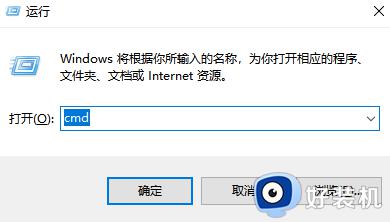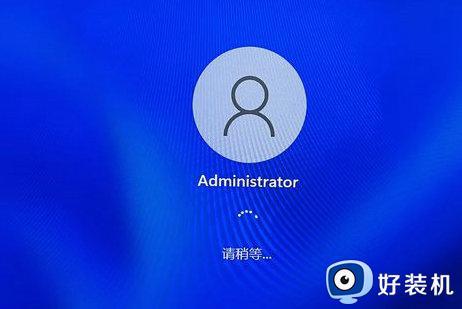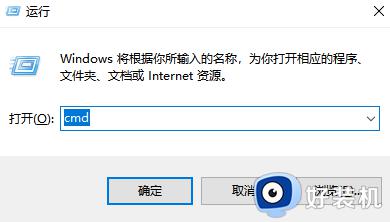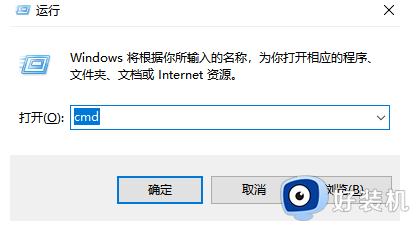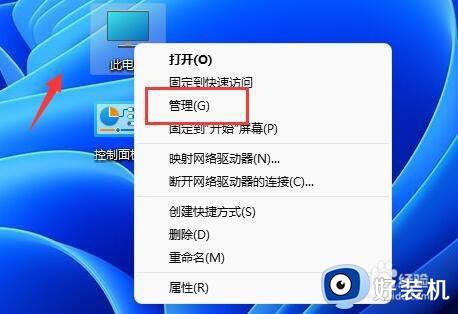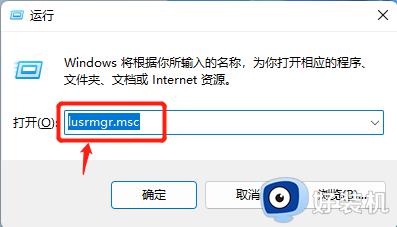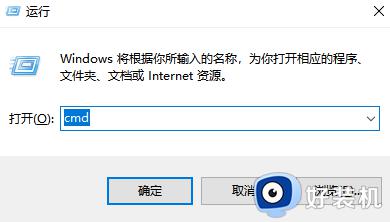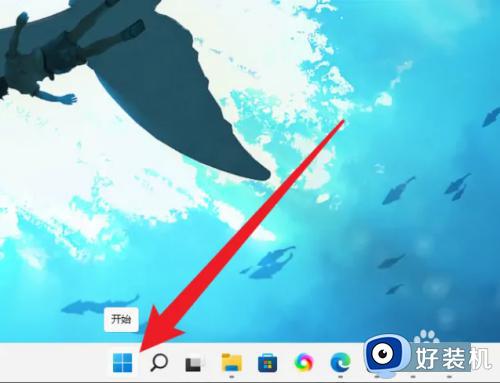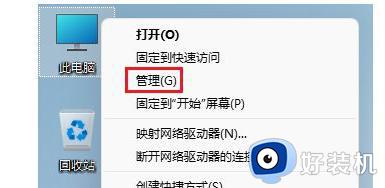win11microsoft账户的创建方法 win11怎么创建账户
时间:2024-03-06 11:36:42作者:zheng
我们在使用win11电脑的时候可以在电脑上登录自己的账户,如果没有账户,也可以在win11电脑中创建新的微软账户,有些用户就想要知道win11怎么创建账户,今天小编就给大家带来win11microsoft账户的创建方法,如果你刚好遇到这个问题,跟着我的方法来操作吧。
推荐下载:win11中文版
方法如下:
1、在Win11系统桌面上,鼠标右键此电脑选择管理进入。
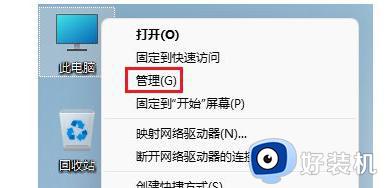
2、进入计算机管理界面,依次点击计算机管理-本地用户和组-用户展开。
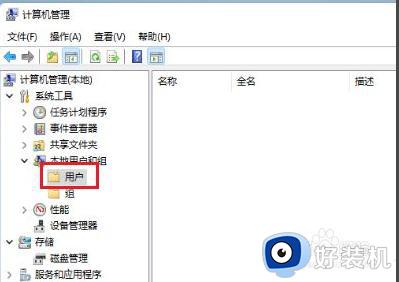
3、选中用户文件夹,在右边窗口空白处鼠标右键选择新用户进入。
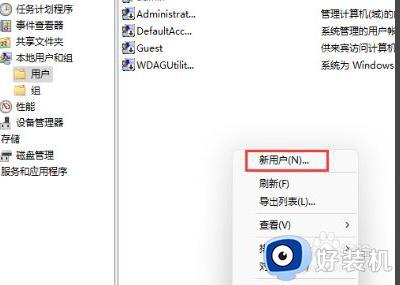
4、在弹出的新用户对话框,输入用户名、密码等相关信息勾选用户不能更改密码、密码永不过期选项点击确定按钮即可。
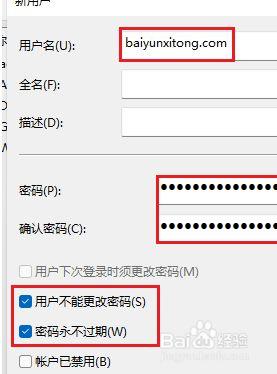
win11microsoft账户的创建方法就为大家介绍到这里了。若是你也遇到同样情况的话,不妨参考本教程操作看看!